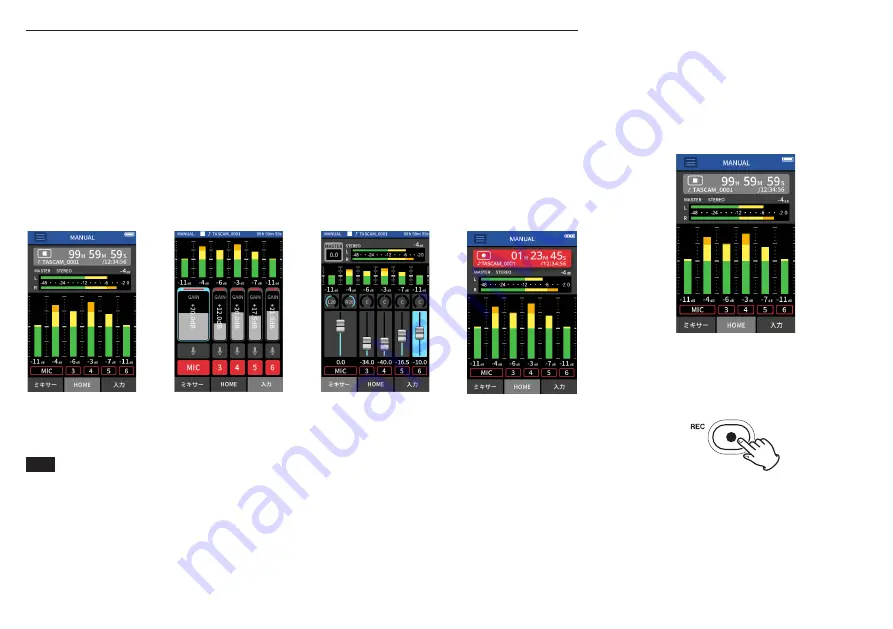
録音、再生する
録音する
録音は、ランチャー画面で表示される各種録音アプリ(→ 130ページ「録音アプリ」)の中から目的にあった録音アプ
リを起動して行います。
録音を適切なレベルで行うために、録音アプリ起動後に、各トラックの入力レベル設定、各トラックのミックスバラ
ンスを設定する必要があります。
本機には、誤操作により必要な設定をスキップしたり、違う順番で設定をしたりしないようにする「録音ガイド」機
能があり、マニュアルアプリでのみ使用できます。(出荷時には「録音ガイド」機能がオンになっています。)
マニュアル
アプリ起動後、操作手順が表示されるので指示に従って調節を行ってください。
録音ガイド中は、以下の順番で設定画面が遷移し、正しい順番で設定を行うことができます。
HOME画面
入力設定画面
ミキサー画面
HOME画面
e
e
e
入力レベルを設定する
ミックスバランスを設定する
録音
メモ
i
出荷時の設定(「録音ガイド」機能がオン)では、「録音ガイド」機能に沿ってミキサー画面まで設定を進めないと
録音を開始できません。
i
録音ガイド機能が不要なときは、マニュアルアプリのHOME画面に移動し、ショートカットメニューボタン > 録
音ガイドを「オフ」にしてください。ミキサー画面以外からでも録音を開始できるようになります。
i
「録音ガイド」機能のオン/オフによる録音動作の違いについては、132ページ「録音動作の流れ」をご覧ください。
本書では、本機の基本となるマニュアルアプリ(「録音
ガイド」機能がオン)での録音方法を説明します。
その他の録音アプリでの録音方法については、リファレ
ンスマニュアルをご覧ください。
手順1 録音アプリの起動
1.
ランチャー画面でマニュアルアプリを起動
する
。
録音アプリのHOME画面が表示されます。
手順2 入力レベルの設定
1.
本機のREC[
0
]ボタンを押す。
RECインジケーターが点滅します。
2.
画面右下の入力設定をタップして入力設定画面にする。
128
TASCAM Portacapture X8
Summary of Contents for Portacapture X8
Page 42: ...42 TASCAM Portacapture X8...
Page 100: ...100 TASCAM Portacapture X8...
Page 101: ...1 2 3 4 5 6 7 8 9 10 11 TEAC TASCAM Portacapture X8 101...
Page 102: ...102 TASCAM Portacapture X8...
Page 109: ...1 2 MASTER 1 2 TASCAM Portacapture X8 109...
Page 110: ...112 e e e i i i i i i 114 1 1 2 1 REC 0 REC 2 110 TASCAM Portacapture X8...
Page 112: ...7 9 7 9 HOME 8 7 9 HOME 8 ASMR 112 TASCAM Portacapture X8...
Page 114: ...1 2 REC REC REC REC REC REC REC 114 TASCAM Portacapture X8...
Page 115: ...REC REC REC REC REC 1 2 REC 0 TASCAM Portacapture X8 115...
Page 120: ...120 TASCAM Portacapture X8...
Page 127: ...1 2 HOME MASTER 1 2 TASCAM Portacapture X8 127...
Page 128: ...130 HOME HOME e e e i i i i HOME i i 132 1 1 HOME 2 1 REC 0 REC 2 128 TASCAM Portacapture X8...
Page 130: ...7 9 7 9 HOME 8 7 9 HOME 8 MANUAL 6 VOICE PODCAST 4 MUSIC FIELD ASMR 130 TASCAM Portacapture X8...
Page 132: ...1 2 REC REC REC REC REC REC REC 132 TASCAM Portacapture X8...
Page 133: ...REC REC REC REC REC 1 2 REC 0 TASCAM Portacapture X8 133...
Page 138: ...V 2 Y 2 N O V 5 1 2 N Y V 138 TASCAM Portacapture X8...













































